解决win10安装office鼠标右键没有新增项的方法
在window 10中安装了Microsoft Office,但是鼠标右键新增栏上面却没有对于的Microsoft Office项,如下的解决方法希望可以帮到您!
1、按window键+R,输入regedit
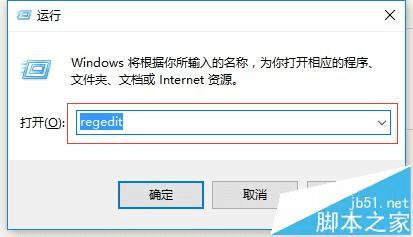
2、打开HKEY_CLASSES_ROOT隐藏的项
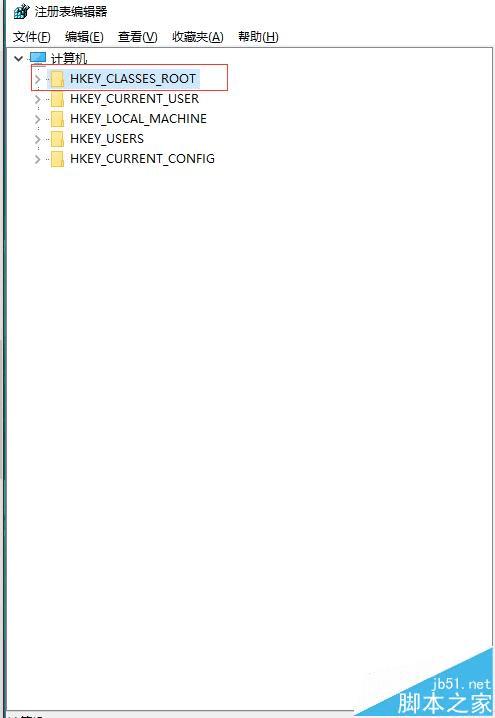
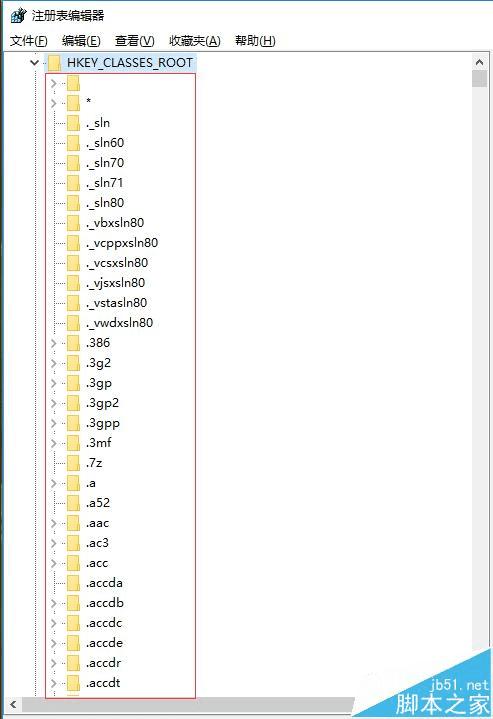
3、找到office中的文件对应得后缀,并打开隐藏的项(如:excle的后缀为.xlsx和.xls,word的后缀为.docx和.doc,ppt的后缀为.pptx和.ppt)
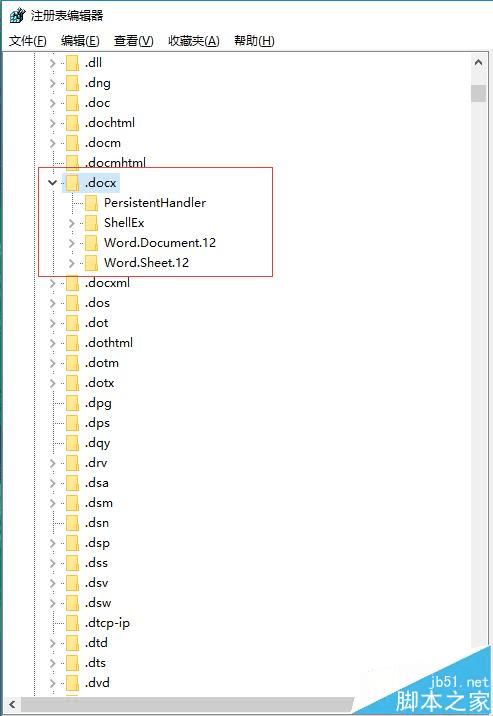
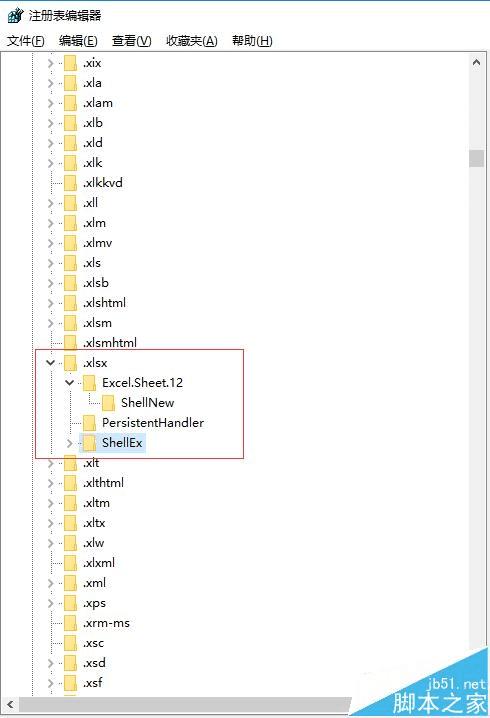
4、鼠标右键→新建→项
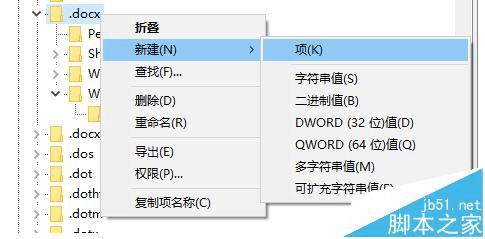
5、项名为Word.Sheet.12
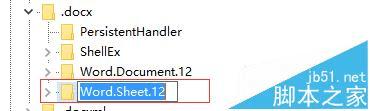
6、在Word.Sheet.12(Excel中新建项名为:Excel.Sheet.12)项下面继续新建项,项名为ShellNew
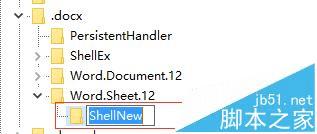
7、在ShellNew项中创建 字符串值 ,名称为:FileName,无需写赋值数据
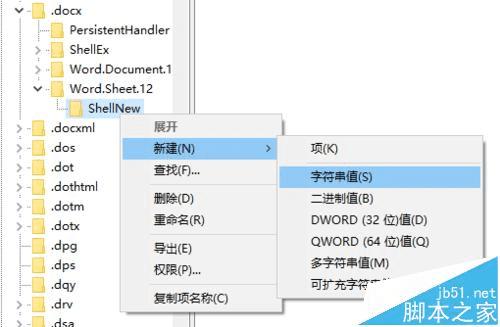
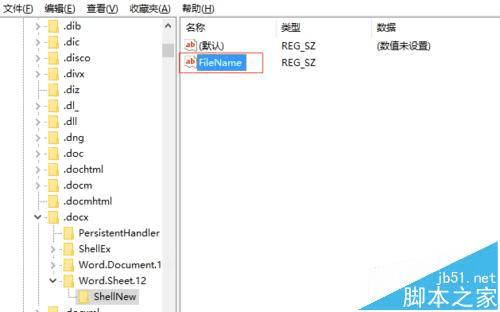
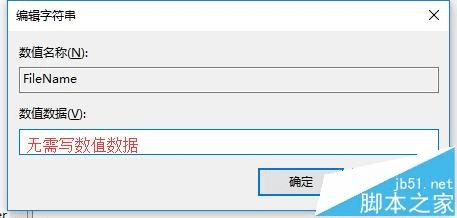
注意事项:
1、Word中新建项名为:Word.Sheet.12(Excel中新建项名为:Excel.Sheet.12)
2、FileName,无需写赋值数据
本文地址:http://www.45fan.com/dnjc/79999.html
